
Оглавление:
- Шаг 1. Убедитесь, что у вас правильное оборудование
- Шаг 2. Вот примечания, которые я сделал о распиновке
- Шаг 3: это контакты, которые вам нужно подключить
- Шаг 4: Настройте среду программирования Arduino IDE
- Шаг 5: Вот код, чтобы это работало
- Шаг 6: вот как посмотреть, как это работает
- Шаг 7: Наслаждайтесь
- Автор John Day [email protected].
- Public 2024-01-30 11:52.
- Последнее изменение 2025-01-23 15:05.
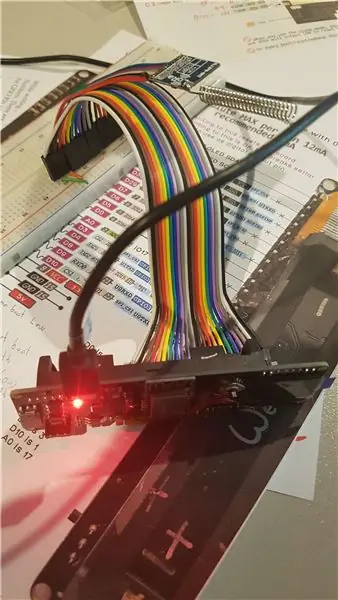
На это у меня ушла неделя - кажется, никто до меня не догадался - так что я надеюсь, что это сэкономит вам время!
Неловко названный «Модуль материнской платы WeMos D1 ESP-12F ESP8266 с 0,96-дюймовым OLED-экраном» - это плата разработки за 11 долларов, которая содержит плату ESP8266 Wifi, экран, 5-позиционный переключатель, держатель литий-ионного аккумулятора 18650 и схему зарядки. с защитой, розеткой USB, переключателем и настройкой последовательного программирования.
Это очень круто на дешевой и удобной плате!
Плата SX1278 LoRa - это крошечный маломощный радиоприемник стоимостью 4 доллара, который может отправлять и получать данные на очень большие расстояния (предположительно 15 км, но я читал отчеты о более чем 300 км от некоторых людей)
Это покажет вам, как соединить их обоих.
Если вы хотите захватить данные LoRa и загрузить их в Интернет, это решение стоимостью 15 долларов, способное работать 24/7 от солнечной панели.
Шаг 1. Убедитесь, что у вас правильное оборудование


Это руководство предназначено для совместного использования этих двух вещей.
Шаг 2. Вот примечания, которые я сделал о распиновке
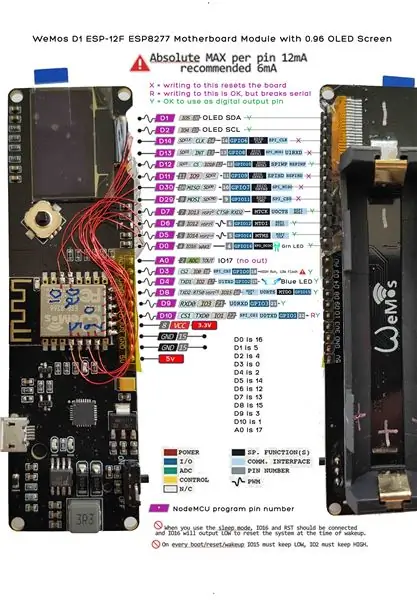

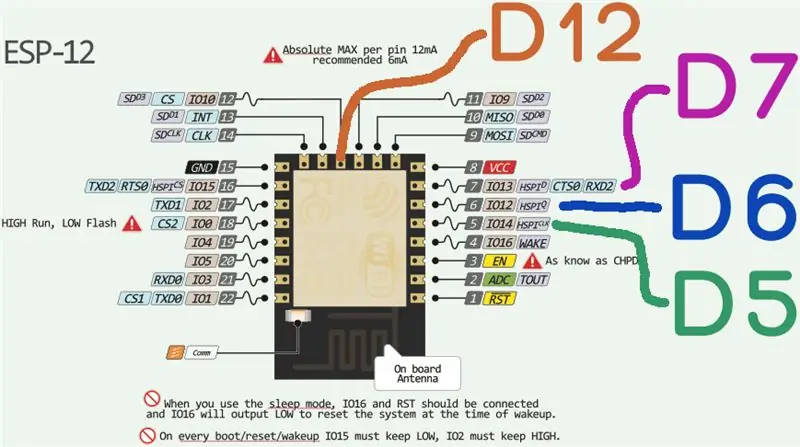
Шаг 3: это контакты, которые вам нужно подключить
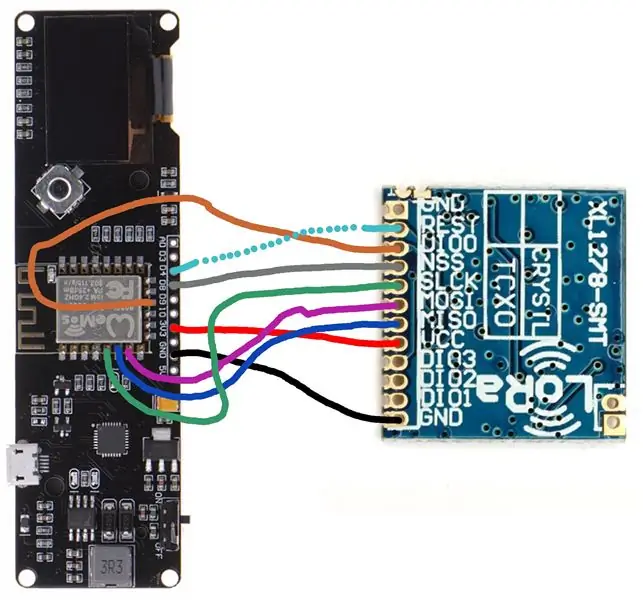
WeMos LoRa
GND ---- GND
3V3 ---- VCC
D6 * (io12) ---- MISO
D7 * (io13) ---- MOSI
D5 * (io14) ---- SLCK
D8 (io15) ---- NSS
D12 * (io10) ---- DIO0
D4 (io2) ---- REST (необязательно - NB: D4 подключен к синему светодиоду)
* Обратите внимание, что вам нужно припаять D5, D6, D7 и D12 к микросхеме ESP8266 на материнской плате, потому что они не сломали эти контакты, чтобы вы могли использовать их в разъеме WeMos D1.
NB: Использование других контактов невозможно! Большинство выведенных для вас контактов (A0, D3, D4, D8, D9 и D10) будут (если они используются) препятствовать загрузке вашей платы [D10 + -, D8 +, D4-, D3-] или будут заблокирует вас от программирования [D9] или не позволит вашему последовательному монитору работать [D9, D10]).
Шаг 4: Настройте среду программирования Arduino IDE
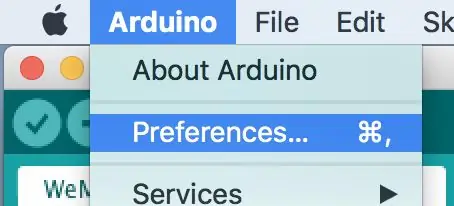
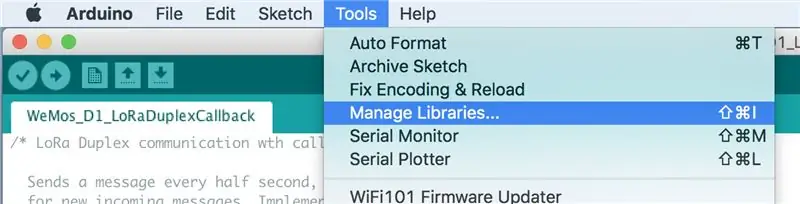
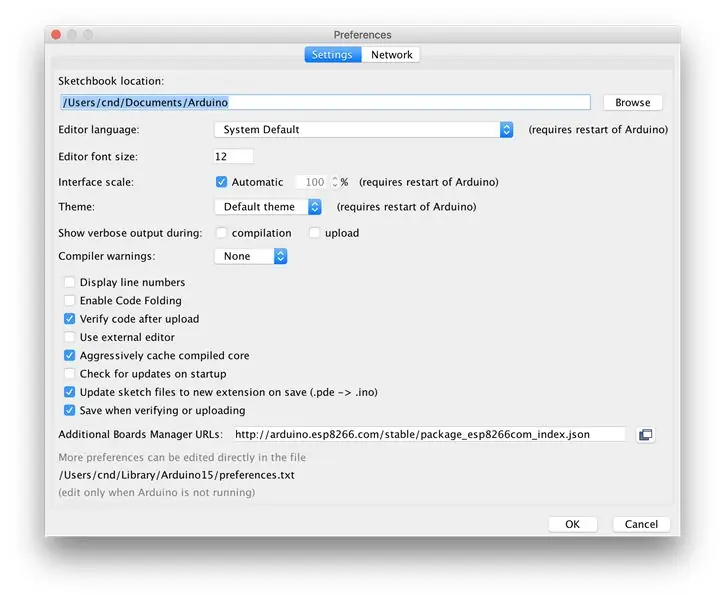
Убедитесь, что в ваших предпочтениях у вас есть «Дополнительные URL-адреса диспетчера плат», включая следующие: -
arduino.esp8266.com/stable/package_esp8266com_index.json
И убедитесь, что вы установили необходимые библиотеки (см. Все фотографии, чтобы узнать, как это сделать).
Шаг 5: Вот код, чтобы это работало
Загрузите это в свою программу Arduino. Если вы создадите 2 полные версии из них - и загрузите один и тот же код в обе, вы можете наблюдать, как они разговаривают друг с другом, используя свой последовательный монитор в среде Arduino IDE.
Шаг 6: вот как посмотреть, как это работает
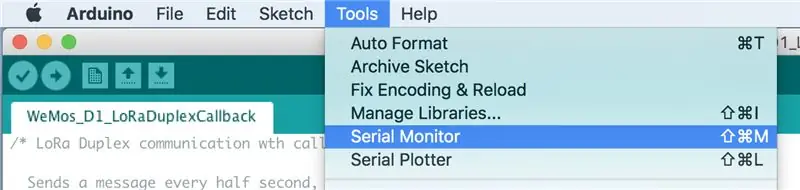
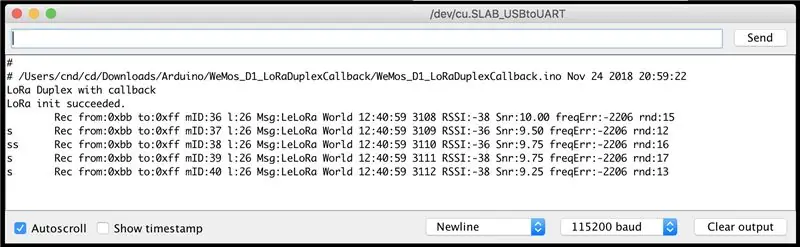
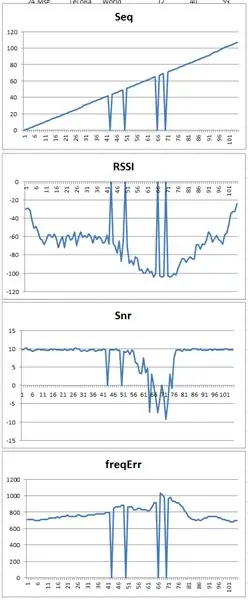
Откройте серийный монитор.
Если вы построили 2 из них, и если другой уже включен (таким образом, он отправляет вам пакеты LoRa), вы увидите что-то вроде этого: -
# /Users/cnd/cd/Downloads/Arduino/WeMos_D1_LoRaDuplexCallback/WeMos_D1_LoRaDuplexCallback.ino 24 ноября 2018 г. 22:08:41
LoRa Duplex с обратным звонком
Инициализация LoRa выполнена успешно.
Запись от: 0xbb до: 0xff mID: 15 l: 26 Сообщение: LeLoRa World 12:40:59 5135 RSSI: -43 Snr: 9.50 freqErr: -2239 rnd: 18
ss Rec from: 0xbb to: 0xff mID: 17 l: 26 Msg: LeLoRa World 12:40:59 5137 RSSI: -50 Snr: 10.00 freqErr: -2239 rnd: 15
s Запись от: 0xbb до: 0xff mID: 18 l: 26 Сообщение: LeLoRa World 12:40:59 5138 RSSI: -49 Snr: 9.25 freqErr: -2239 rnd: 15
ss Rec from: 0xbb to: 0xff mID: 19 l: 26 Msg: LeLoRa World 12:40:59 5139 RSSI: -43 Snr: 9.75 freqErr: -2239 rnd: 16
s Запись от: 0xbb до: 0xff mID: 20 l: 26 Сообщение: LeLoRa World 12:40:59 5140 RSSI: -51 Snr: 9.50 freqErr: -2239 rnd: 17
s Запись от: 0xbb до: 0xff mID: 21 l: 26 Сообщение: LeLoRa World 12:40:59 5141 RSSI: -53 Snr: 10.00 freqErr: -2239 rnd: 24
Вы можете оставить это включенным и взять другой для пробежки по блоку, а затем вернуться позже и поместить числа в электронную таблицу, чтобы увидеть, сколько пакетов было потеряно, и как менялась мощность сигнала и т. Д.
Шаг 7: Наслаждайтесь
Сообщите мне, если у вас возникнут проблемы, предложения и т. Д.
Рекомендуемые:
Динамик материнской платы PCB: 5 шагов (с изображениями)

PCB Motherboard Speaker: Uma caixa de som praticamente vinda do lixo eletrônico.Custo zero! Espero que gostem: DSe eu ganhar algum dos Principais prêmios eu pretendo levar na Universidade e disponibilizar para os alunos e Professores utilizão
Подвеска-сердце материнской платы: 10 шагов

Материнская плата Heart Pendant: Если вы так же сильно любите разбирать вещи (особенно компьютеры), как и я, у вас обязательно будет лежать одна или две материнские платы, так что вот проект, чтобы превратить их в действительно красивые украшения. На момент написания этой статьи я был на Instructables
Сборка материнской платы (без процессора): 10 шагов

Сборка материнской платы (без процессора): с помощью этого руководства вы научитесь собирать различные съемные компоненты. из-за отсутствия термопасты сборки процессора не будет
Замена материнской платы Dell 6850: 29 шагов

Замена материнской платы Dell 6850: вот как заменить материнскую плату Dell 6850. Если вы обнаружите, что у вас есть материнская плата на замену, и у вас нет официальных технологий, которые могли бы ее заменить, вы можете сделать это самостоятельно, это не так уж сложно, если вы знаете о синей кнопке. Эти
Мод корпуса для нестандартной материнской платы: 7 шагов

Мод корпуса для нестандартной материнской платы: у вас есть старая материнская плата и корпус, но в корпусе можно было бы использовать дополнительные стойки для правильной установки платы? Это руководство может быть для вас. В этом примере материнская плата и процессоры с двумя PII Xeon установлены в корпусе шлюза G6 - 333 (L
